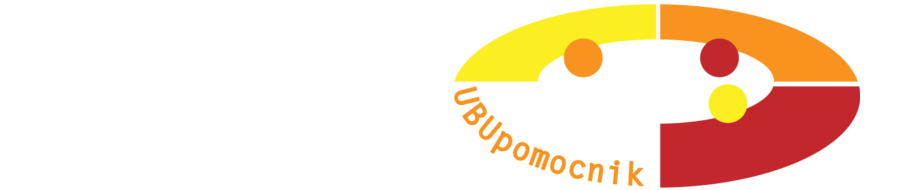Co jakiś czas odbieram telefon lub e-maila i znajduje tam pytanie "Jak zainstalować program spoza Centrum oprogramowania Ubuntu" lub "spoza Synaptica" ["Centrum..." to stosunkowo nowe rozwiązanie].
Najprostszym sposobem jest odnalezienie pliku repozytorium .deb - wpisujemy więc w Google "nazwa programu +deb" ["+" jest ważną częścią zapytania, działającą jak iloczyn logiczny]. Po ściągnięciu takiej paczki wystarczy kliknąć na nią dwa razy, a Ubuntu sam się upora z instalacją.
Czasami jednak musimy ściągnąć archiwum o nietypowym rozszerzeniu:
- .gz
- .tar.gz
- .bz2
- .tar.bz2
jest to paczka podobna do .rar czy .zip i z jej rozpakowaniem Ubuntu także sobie poradzi. Wśród wyodrębnionych plików powinniśmy znaleźć nazwa.sh - jest to plik instalacyjny, który uruchamiamy w konsoli:
sh nazwa.shjeśli pojawi się jakiś błąd należy wybrać "Właściwości" takiego pliku i w zakładce "Uprawnienia" zaznaczyć "Zezwolenie na wykonanie pliku jako programu".
Jeśli chcemy zainstalować program windowsowy [potrzebujemy programu WINE - ang. skrót od rekurencyjnej nazwy "Wine Is Not a Emulator" = Wine to nie emulator], lecz od wersji 10.04 LTS [ang. skrót Long Time Supported = wsparcie długoterminowe] próba uruchomienia pliku .exe wywołuje dziwny i skomplikowany komunikat. Musimy wybrać "Właściwości" pliku .exe i postąpić analogicznie jak w wyżej opisanym przypadku pliku .sh